|
最近早上总是容易睡过头,每天都面临着迟到的危险,不过,好在我的“大长腿”拯救了我,让我没能迟到,哈哈~~~等到周末休息的时候我一定要睡个天昏地暗。马上又是周末了,强忍着内心的欢喜,给大家说一说视频加边框的新技能。给视频添加上好看的边框后会让视频更加的精美哦,软件中的摄像机录制rec边框能顿时提高视频的整体逼格好么!
此教程方案所用到的软件下载:http://www.leawo.cn/ND_upload.php?do=info&id=5299 先选择视频的宽高比模式,有4:3和16:9两种模式,大家根据自己的需要来进行相关的模式选择就行了。选择完宽高比模式后,点击软件界面“导入”下的“导入文件”,在弹出的打开对话框中选择并打开要添加边框的视频。 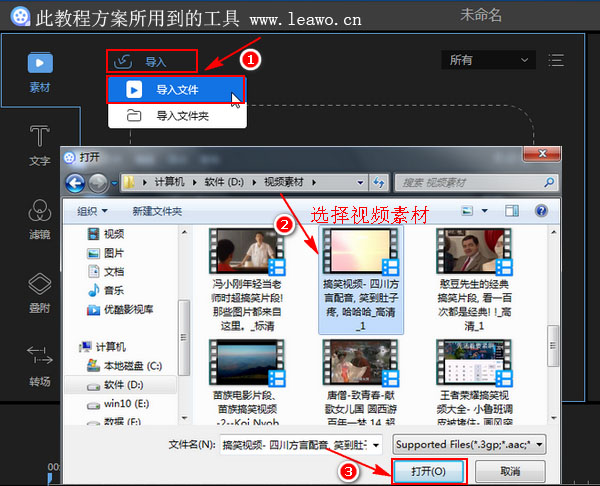 视频打开后我们需要把视频添加到视频轨上,这样才能对视频进行相关操作。右击刚刚导入的视频素材,在弹出的菜单中选择“添加到轨道”,或者是直接把视频素材拖放到视频轨上。在软件界面右上角可以对视频进行预览。 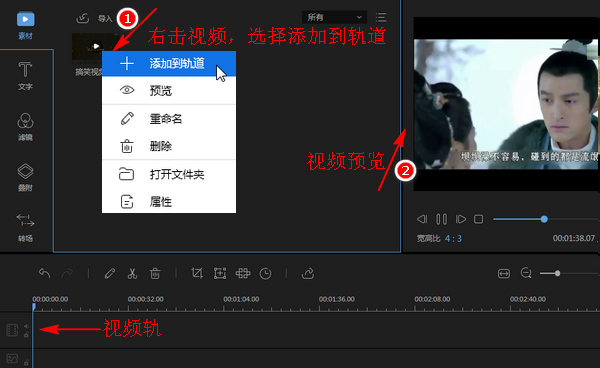 点击“叠附”功能选项卡,可以在界面上看到很多不同的边框样式,点击边框样式可以在界面右上角进行预览。点击选择一个自己喜欢的边框样式,然后右击该边框样式,在弹出的菜单中选择“添加到轨道”。 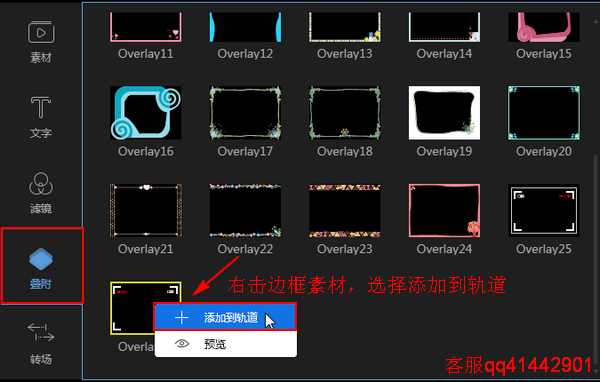 视频轨下的叠附轨上可以看到有一个边框样式,把鼠标移动到该样式上,当鼠标呈现十字架状态时,拖动边框样式,更改边框位置,你想让视频的哪个位置显示该边框,就把边框拖放到相应的位置上。点击选择边框样式,当鼠标呈现箭头状态时,拖动边框样式可以更改边框显示的时间。 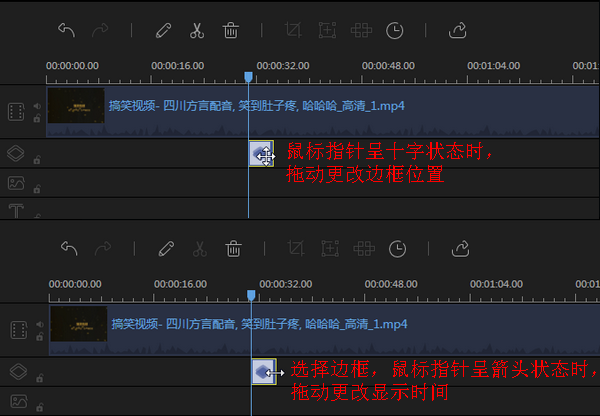 如果想让边框一直显示在视频画面,直到视频结束播放,只需要拖动叠附轨上的边框样式,使其和视频轨上的视频长度保持一直即可。设置边框显示时间还有一种更精确的方法,先点击选择叠附轨上的边框样式,再点击“设置时长”按钮,在设置时长界面输入精确的开始时间和持续时长的参数,设置好相关参数后点击“确定”。 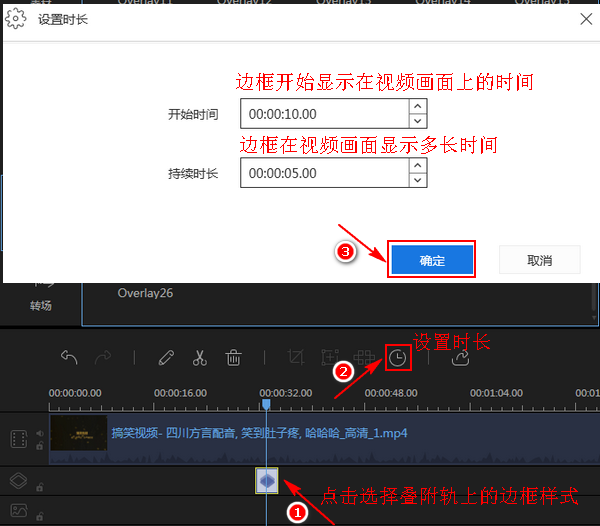 按照上面的方法可以给视频的不同片段添加多个不同的边框效果。在界面右上角可以对视频效果进行预览,最后导出视频就行了。点击界面上的“导出”按钮,在导出界面选择视频导出的格式,设置视频导出名称和输出目录,最后再点击“导出”。 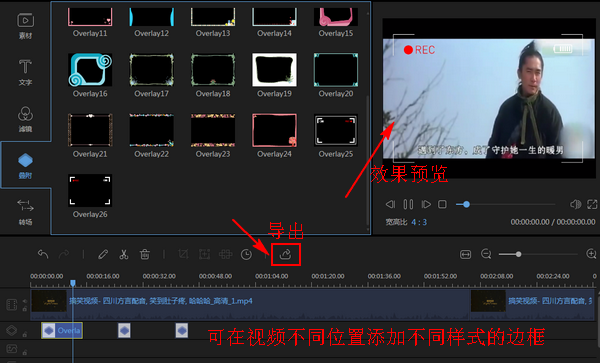 视频导出的时候会有相关的导出进度。导出完成后可以播放刚刚导出的视频,也可以选择打开视频文件所在的文件夹,或者是关闭软件。下面给大家展示一下我刚刚制作的效果,请移步到这里进行观看:http://v.youku.com/v_show/id_XMjk0NDg1NzAxMg==.html?spm=a2h3j.8428770.3416059.1 在刚开始运行今天所用到的工具时,可能会提示版本更新,我们直接忽略就行了,不要选择更新。因为更新后的软件版本,在输出视频的时候会在视频画面自带有水印,这会给我们后期的观看或编辑带来一定的影响,所以这里不建议大家更新软件版本的哦! 以上,就是今天关于怎样给视频加边框的操作了,不仅是简单的加边框,还可以自己设置边框的显示时间。利用今天这个工具我们还可以给视频加文字、视频加图片水印、以及裁剪视频多余画面等操作。如有什么问题可以联系我们的客服qq41442901。 |

